

管理番号:YMHRT-22432
(最終更新日: 2025/7/24)
本設定例では、L2TP/IPsecを用いたリモートアクセスVPN機能(以降、リモートアクセスVPN機能)とYMS-VPN8ソフトウェアライセンス版を使用しています。
リモートアクセスVPN機能の対応機種は、RTX5000(Rev.14.00.12以降)、RTX3510、RTX3500(Rev.14.00.12以降)、RTX1300、RTX1220、RTX1210、RTX840、RTX830、NVR700W、NVR510(Rev.15.01.03以降)、NVR500(Rev.11.00.38以降)、UTX200、UTX100、FWX120(Rev.11.03.08以降)、vRXです。
YMS-VPN8ソフトウェアライセンス版の対応機種は、RTX5000(Rev.14.00.12以降)、RTX3510、RTX3500(Rev.14.00.12以降)、RTX1300、RTX1220、RTX1210、RTX840、RTX830、NVR700W、NVR510(Rev.15.01.03以降)、NVR500(Rev.11.00.38以降)、UTX200、UTX100、FWX120(Rev.11.03.08以降)、vRXです。
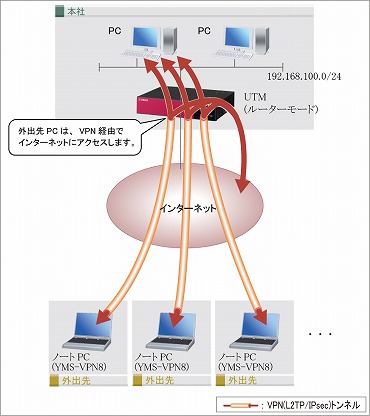
L2TP/IPsecを使用して、外出先PCから本社へVPN接続する設定例です。
本設定例では、外出先PCからのすべての通信(社内ネットワークへの接続、インターネットへの接続)をVPN経由で行います。外出先PCからインターネットへの接続も UTM を経由することにより、セキュリティーを高めます。
※ 外出先PCには「アンチスパム」は適用されません。
※ UTM でリモートアクセスVPN機能を利用するためには、UTM をルーターモードで運用する必要があります。
光回線に接続するためには、別途ONUが必要です。
本機能の対応機種のうち、設定例を掲載している機種は、以下のとおりです。
| 機種 | 掲載内容 | 備考 | |
|---|---|---|---|
| 本社 | UTX200(R80.20.25以降) UTX100(R80.20.25以降) | Web GUI設定例 | |
| 外出先PC | PC(YMS-VPN8ソフトウェアライセンス版) | VPNクライアント設定例 |
次の手順で、UTM の設定を行います。
1. Web GUI のトップページを表示します。
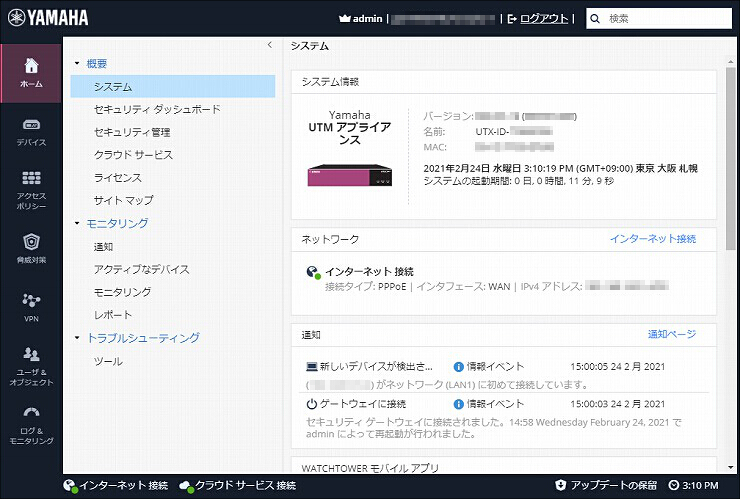
2.「VPN」、リモート アクセスの「ブレードコントロール」の順にクリックします。
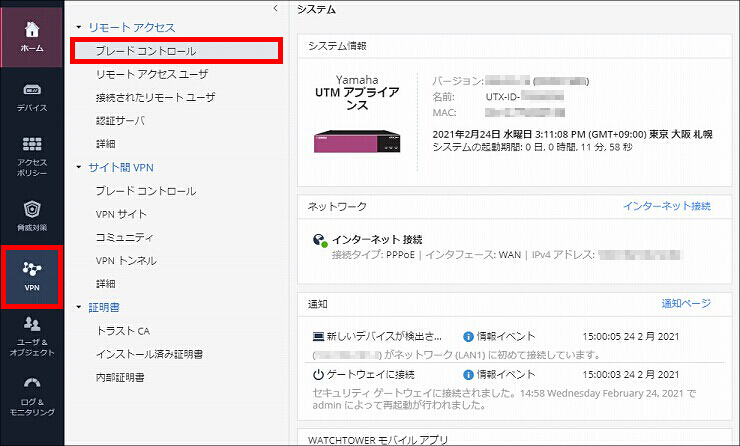
3. VPN リモート アクセス コントロールの設定をします。
| リモート アクセス | オン |
|---|---|
| リモート アクセス > リモート アクセス ユーザからのトラフィックを許可 |
チェックを入れる |
| リモート アクセス ユーザの接続 > Windows VPN クライアント |
チェックを入れる |
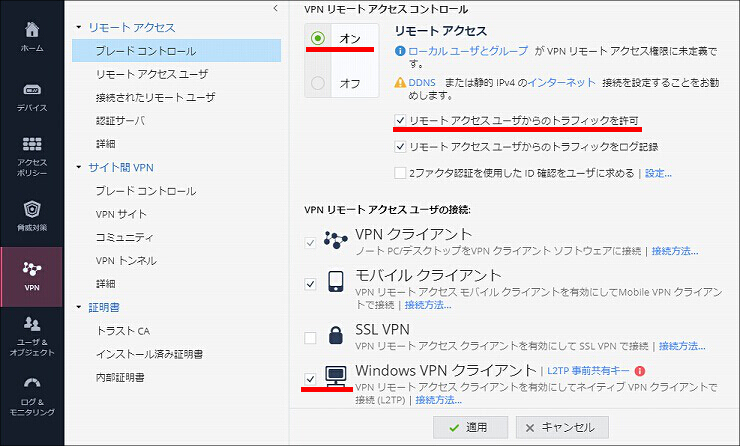
4.「L2TP 事前共有キー」をクリックします。
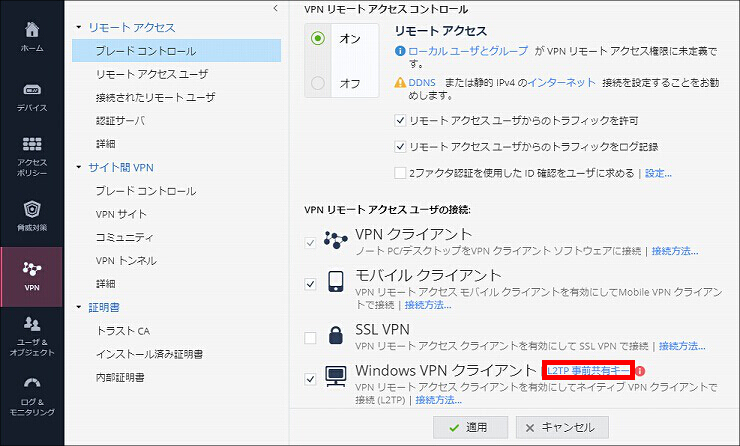
5. L2TP 事前共有キーを設定して、「OK」をクリックします。
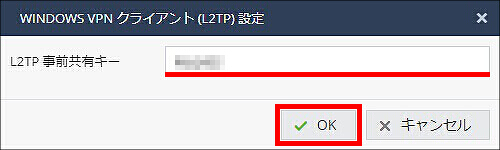
6.「適用」をクリックします。
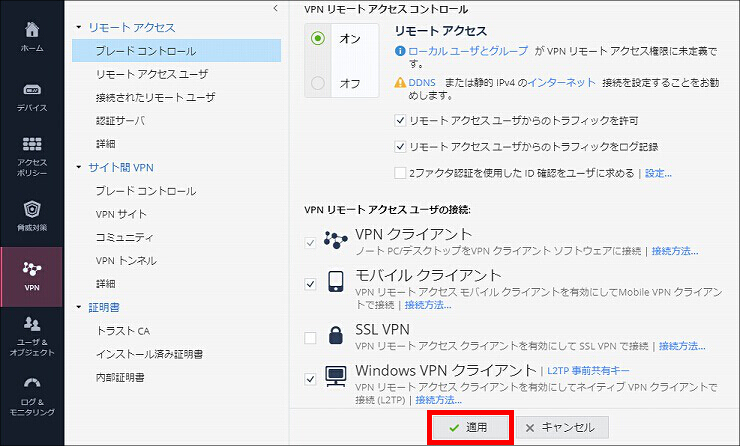
7.「VPN」、リモート アクセスの「リモート アクセス ユーザ」の順にクリックします。
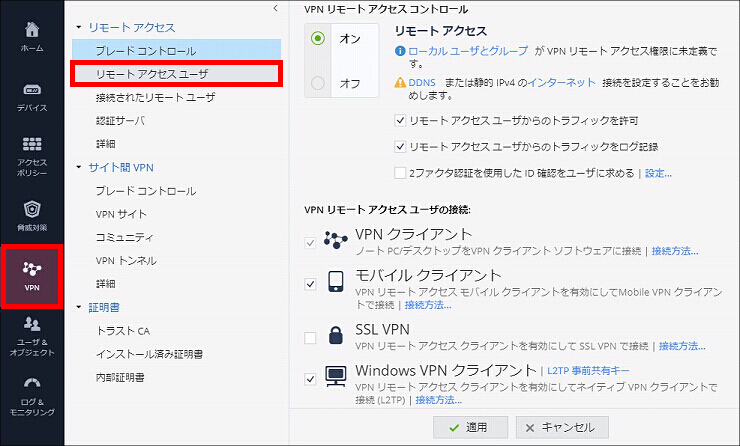
8.「追加」をクリックします。
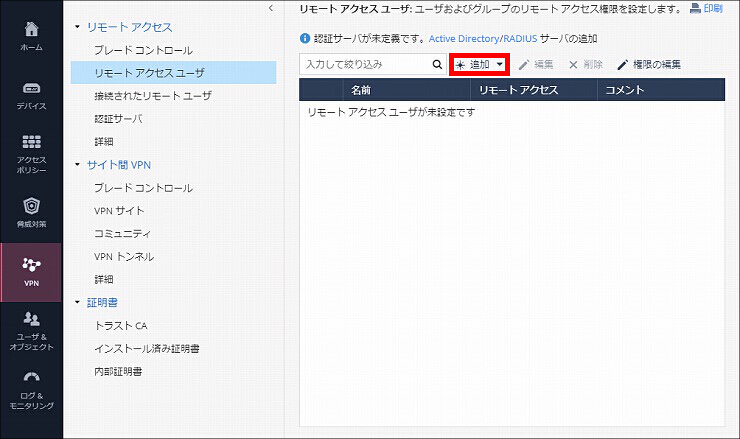
9.「新規ローカル ユーザ」をクリックします。
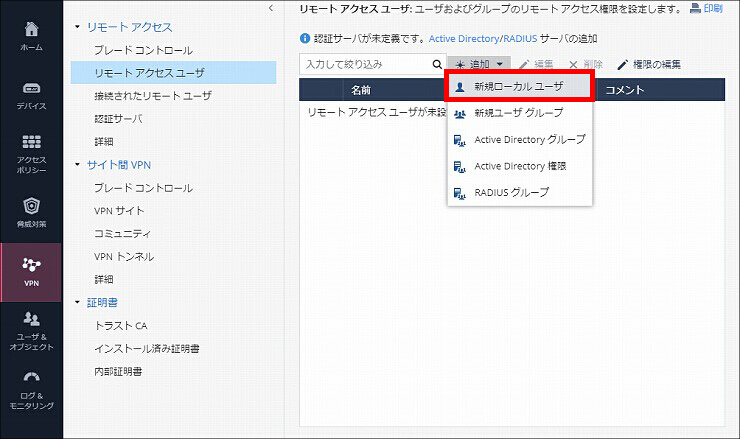
10. 新規ローカル ユーザの設定をして、「適用」をクリックします。
| ユーザ名 | PPPユーザー名 |
|---|---|
| パスワード | PPPパスワード |
| 確認 | 「パスワード」と同じPPPパスワード |
| リモート アクセス権限 | チェックを入れる |
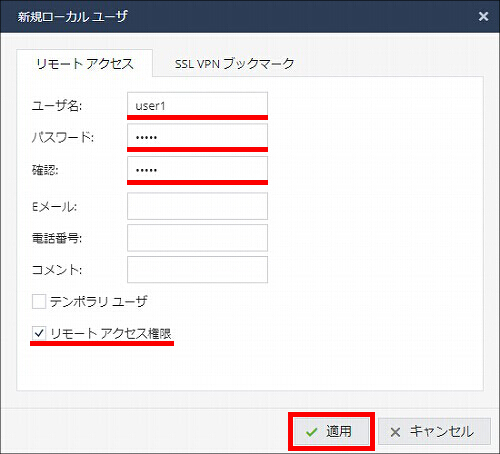
11.「VPN」、リモート アクセスの「詳細」の順にクリックします。
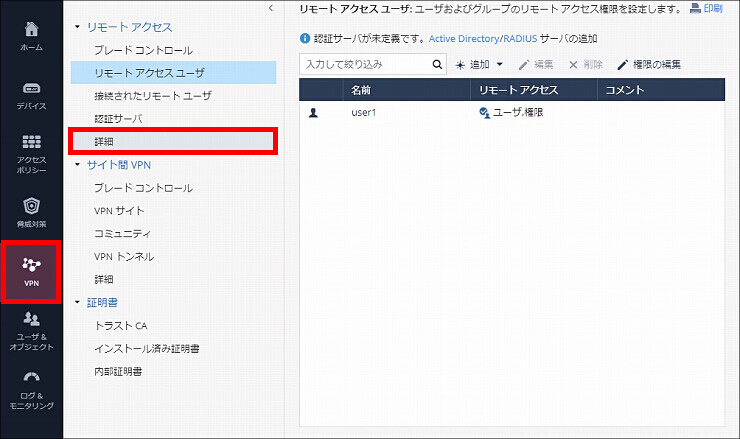
12.「接続クライアントのインターネット トラフィックはこのゲートウェイを経由」にチェックを入れ、「適用」をクリックします。以上で、UTM の設定は完了です。
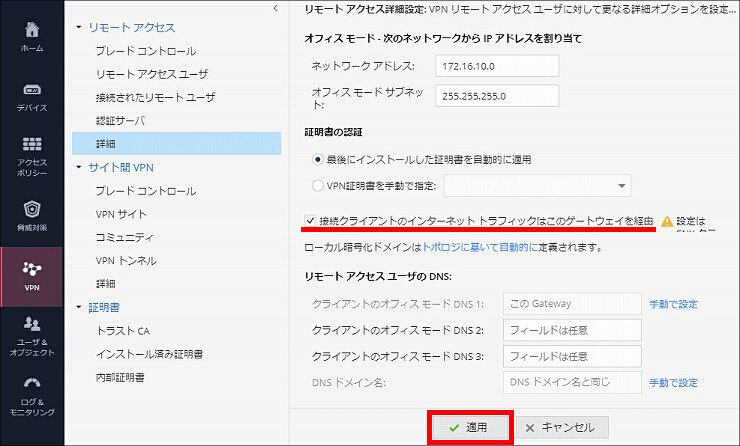
YMS-VPN8ソフトウェアライセンス版を使用して、L2TP/IPsecによるVPN接続を行います。
接続設定を開いて、以下の設定を行ってください。
[YMS-VPN8ソフトウェアライセンス版の設定]
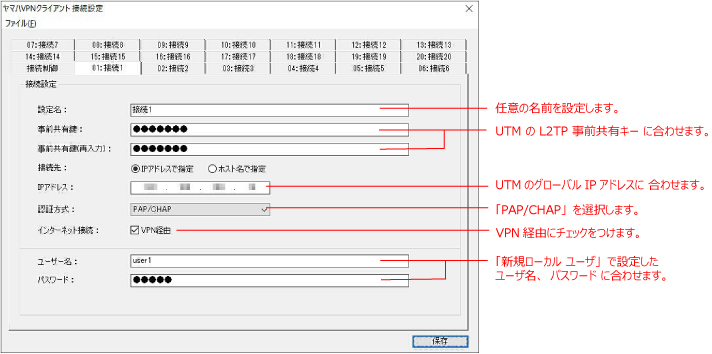
| 設定名 | 任意の名前を設定します。 |
|---|---|
| 事前共有鍵 | UTM の「L2TP 事前共有キー」に合わせます。 |
| 接続先 | IPアドレスで指定を選択し、UTM の「グローバルIPアドレス」を入力します。 # 注釈1 |
| 認証方式 | 「PAP/CHAP」を選択します。 |
| インターネット接続 | VPN経由にチェックをつけます。 |
| ユーザー名、パスワード | UTM で設定した「pppユーザ名、pppパスワード」に合わせます。 |
注釈1:
「デバイス」、「インターネット」の順にクリックすると、UTM で使用しているグローバルIPアドレスを確認できます。
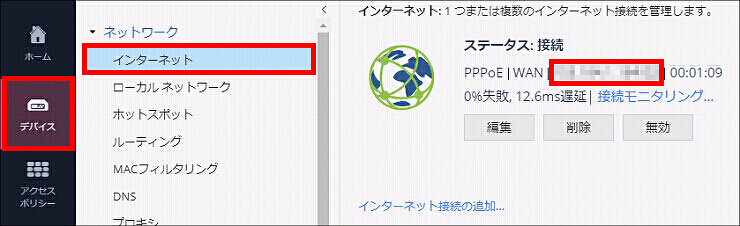
「VPN」、「接続されたリモート ユーザ」の順にクリックすると、確立している リモートアクセスを確認できます。
リモートアクセスが確立していない場合、ユーザ名は表示されません。
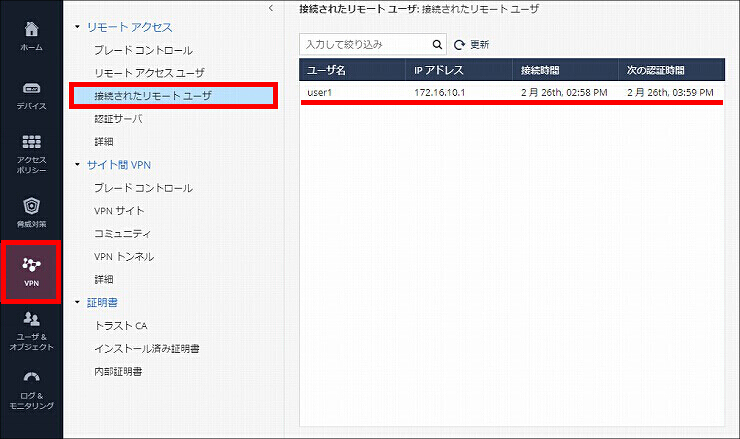
ご相談・お問い合わせ